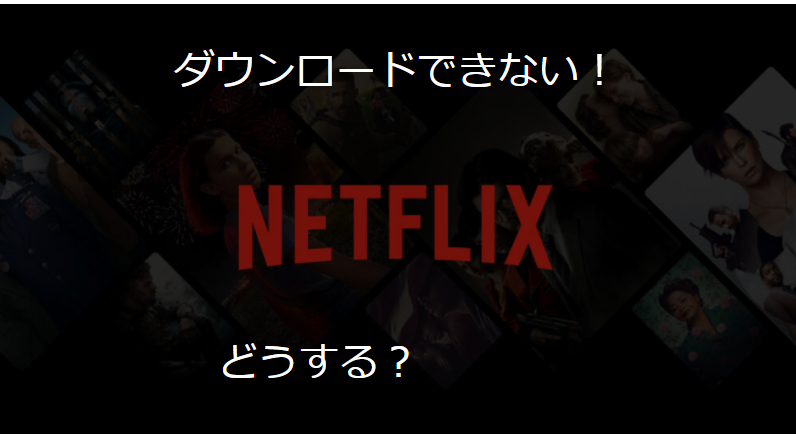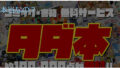ダウンロードできない!
どうする?
ドラマ、映画、アニメ、ドキュメンタリーと幅広いジャンルの動画配信をしているネットフリックスの視聴するときに作品をダウンロードしてオフライン再生で視聴する方法がありますが、さあ視聴しようとしたらダウンロード出来ていなかったという場合があるようです。
ネットフリックスをストレスなく使うために原因と解決の仕方を本記事ではわかりやすくお伝えしていきますね。
※使用するデバイスによって画面操作、警告の表示が異なる場合があります。
ダウンロードできない時の原因と対処法は?
ネットフリックスは作品をダウンロードしてオフライン再生で楽しむことができるのですが、全ての映画やドラマをダウンロードできるわけではないんです。
ケース1
・デバイスが機能に非対応である
デバイスの問題が考えられるので使っているデバイスを確認する必要があります。
それぞれのダウンロード機能が使えるデバイスは以下のものです。
●Android スマートフォン・タブレット(4.4.2以降を搭載)
●iPhone、iPad、iPod touch(iOS 9.0以降を搭載)
●Amazon Fireタブレット(Fire OS 4.0以降を搭載)
●PC・タブレット(Windows 10バージョン1607(Anniversary Update)以降を搭載)
◆対 策
自分の使っているデバイスを確認してバージョンが古ければ、バージョンアップする。
ケース2
・使っているデバイスの数
ネットフリックスはプランによってダウンロードできるデバイスの数は制限されてます。
制限を超えるとダウンロードできなくなります。
| プラン | 登録可能デバイス台数 |
| ベーシックプラン | 1台 |
| スタンダードプラン | 2台 |
| プレミアムプラン | 4台 |
◆対 策
制限を超えてダウンロードしたい場合は他のデバイスにダウンロードされている作品をひとつ残らず全て削除するか、より多くの登録可能なプランへの変更が必要です。
ケース3
・デバイスストレージ容量不足
動画のダウンロードには約数100MBから1GBのデータ空き容量が必要です。
ダウンロードするデバイスに空き容量がなければダウンロードできません。
空き容量はデバイスの設定やネットフリックスアプリのメニューから確認できます。
◆対 策
・見なくなったダウンロードした作品を削除する。
またはデバイスに保存されているいらない動画や写真を削除して空き容量を確保する。
ケース4
・デバイスがWi-Fiに繋がってない
ネットフリックスアプリの設定ではWi-Fi接続によってダウンロードが可能になっているのでデータ通信で行おうとするとエラーになります。
◆対 策
公衆の無料のWi-Fiなど以外のWi-FIと接続する。
アプリの設定でデータ通信でのダウンロードができる設定も可能ですが、膨大なデータ通信量が必要になるのでダウンロード設定はWi-Fi接続のみにしておくのが望ましいです。
ケース5
・VPNやプロキシサーバーが使われている
ネットフリックスでVPNやプロキシサーバーを介した接続であると再生、ダウンロードといった全てのコンテンツが見られなくなります。
セキュリティの理由からVPNやプロキシサーバーはユーザー位置情報を隠した状態でアクセスできる設定になっています。
ユーザーの地域が明確でないとネットフリックスのコンテンツは全てエラーとなり視聴や当然ダウンロードも不可能になります。
◆対策
VPN、プロキシサーバーが設定されてないアクセスを実行するか、無効にする。
ケース6
・ダウンロードの回数が上限に達している
ネットフリックスの作品にはライセンスの関係から作品ごとに、ダウンロードの回数が制限されている場合があります。
ユーザーは回数の確認はできませんが、ダウンロードの回数が残り1回になった場合と上限に達した場合に警告文が表示されます。
◆対 策
もし上限回数に達してしまった場合には同じアカウントからは同じ作品をダウンロードすることはできません。(1年間)
※ストリーミング再生は可
どうしてもダウンロードしたければ新たにアカウントをつくる必要があります。
ケース7
・ダウンロードした作品数が上限を上回っている
ネットフリックスの作品ダウンロード数の上限は100点です。
同じデバイスに100点を超えてダウンロードを試みると失敗して「ダウンロードにかんする制限」という警告文が表示」されます。
◆対 策
不要なダウンロード済の作品を削除します。
ダウンロード制限概数が残っていれば、ダウンロードは可能です。
またはベーシックプラン以外のプランであれば他のデバイスにダウンロード可能です。
※ベーシックプランは1台契約なため、スタンダードプランは2台、プレミアムプランは4台使える
※アカウントは同じなのでダウンロード回数上限には要注意
ケース8
・作品がダウンロード対応外である
作品をダウンロードするにはダウンロードアイコン ↓ が表示されていなければなりません。
他社との権利関係の問題によりネットフリックスのダウンロード機能にそもそも対応していません。
◆対 策
根本的な問題ゆえに解決策はありません。
ストリーミング再生のみで楽しみましょう。
ケース9
・ネットフリックスアプリのバージョンが古い
ネットフリックスの作品のダウンロードはアプリからのみでブラウザからはできません。
さらにアプリのバージョンが古いとダウンロードが機能しない可能性があります。
◆対 策
アプリをアンインストール後再インストールして常に最新の状態にしておきましょう。

作品に ↓ が表示されない場合はデバイスに問題があるか、デバイスがダウンロード機能に対応してない可能性があり。

オレンジ色表示の!マークが出たらダウンロードに失敗したということで、タップすれば理由が警告文で確認できます。
ネットフリックスでダウンロードする方法は?
① トップ画面を開き検索をタップする。
② ダウンロードが可能な作品をタップする。
③ ダウンロードが可能な作品が一覧で表示されるので、ダウンロードしたい作品をタップする。
④ ↓ をタップするとダウンロードが実行されます。
⑤ マイダウンロードページで作品の横に青いチェックマークがあればダウンロード成功です。
ネットフリックスでオフライン再生するには?
ダウンロードした作品は同じアカウントの契約プランの台数のデバイスで視聴できます。
① トップ画面の右下にある ↓ ダウンロードをタップ。
② ダウンロードした作品が表示されるので、見たい作品をタップ。
テレビドラマの場合はさらにエピソードをタップ。
注 意
ダウンロードした作品には有効期限がライセンスや作品ごとにあり、期限を過ぎると視聴できな くなります。
再び視聴したければ更新の必要があります。
但し、更新の回数が制限されている作品もあり、さらにネットフリックスで配信終了となれば期 限に関係なく視聴できなくなります。
ダウンロードした作品を削除するには?
使用しているデバイスのダウンロードした作品が100点に近くなってきたり、見なくなった作品はどんどん削除しましょう。
削除方法
●作品ごとの削除
① トップ画面から右下の ↓ ダウンロードをタップ。
※アイコンが出ない場合はメニューかマイダウンロードをタップ。
② 右上の編集をタップ。
③ 赤い ✕ アイコンをタップして作品を削除。
●全ての作品を削除
① トップ画面から右上のプロフィールをタップ。
※アイコンが出ない場合は右下のメニューをタップ。
② 下にスクロールしてアプリ設定をタップ。
③ ダウンロードした作品をすべて削除をタップ。
④ 確認画面で削除をタップすると、ダウンロードした作品がすべて削除されます。
まとめ
ネットフリックスのダウンロードができない原因と対処法についておさらいします。

ダウンロード機能に対応なデバイスを登録可能な台数で使用する。

デバイスの空き容量を常に確認しておく。

デバイスはVPNやプロキシサーバーを介した接続はせず、Wi-Fiに常に接続された状態が推奨である。

ダウンロードできる作品なのかの確認と回数と作品数とに注意する。

アプリのバージョンアップを最新のものにしておく。
ネットフリックスは多くの映画やドラマ、オリジナル作品などの作品が楽しめますが、2020年に入ってから無料お試しが実施されてません。
さらに米国発の動画配信サービスゆえに日本国内のドラマやアニメは少ないです。
登録前に無料お試ししてから登録したい方や日本国内のドラマ、アニメをたくさん見たいということであれば、以下のVODもおすすめです。
▼おすすめ動画サービスはこちら▼
◆ Hulu
・6000本以上の映画、アニメ、ドラマ・スポーツ・音楽を配信
・2022年4月8日MLBライブ・見逃し配信開始
・2週間無料トライアルあり
・月額1,026円(税込)